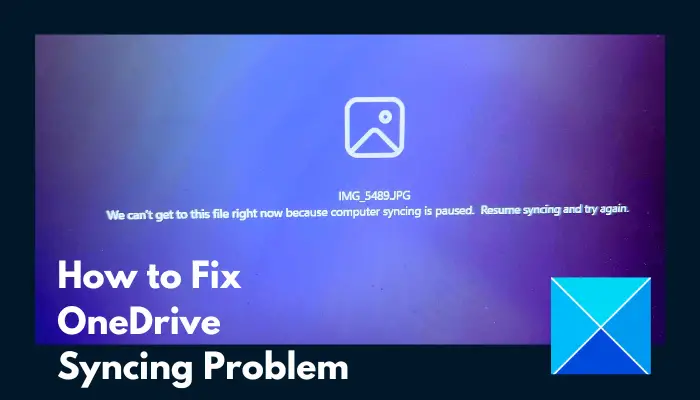修复OneDrive同步暂停无法访问此文件
您可能一直在尝试打开 Windows 计算机上的文件,但该文件无法打开。 相反,您会收到一条错误消息: 我们现在无法访问此文件,因为计算机同步已暂停。 这意味着您已经使用了微软云存储上的云同步文件,OneDrive,不知何故,该服务已停止工作。 本文将引导您了解如何解决此问题并恢复文件。 继续阅读。
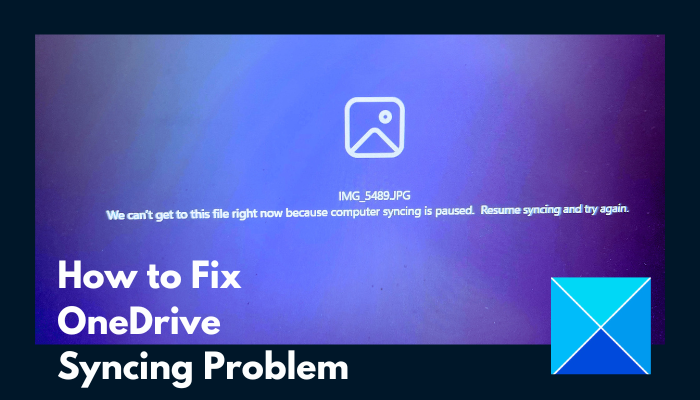
为什么我的 OneDrive同步暂停?
是什么导致文件无法打开并给出错误消息: 我们现在无法访问此文件,因为计算机同步已暂停 问题是,当您最初启动同步时,同步尚未完成,从而导致文件访问中断。 同步过程可能会因多种原因而暂停,包括按流量计费的互联网连接或通常的服务器中断。 当计算机进入省电模式时,OneDrive 同步也可以自动暂停。
推荐:如何修复应用程序无法启动因为无法初始化Qt平台插件错误
我们现在无法访问此文件,因为计算机同步已暂停
为了解决 我们现在无法访问此文件,因为计算机同步已暂停 OneDrive 中出现错误,请按照以下建议操作:
- 恢复 OneDrive 同步
- 重新启动 OneDrive
- 禁用计量网络
- 启用启动设置
- 调整 OneDrive 功能
- 重新链接 OneDrive 帐户
- 重置 OneDrive 设置
1]恢复OneDrive同步
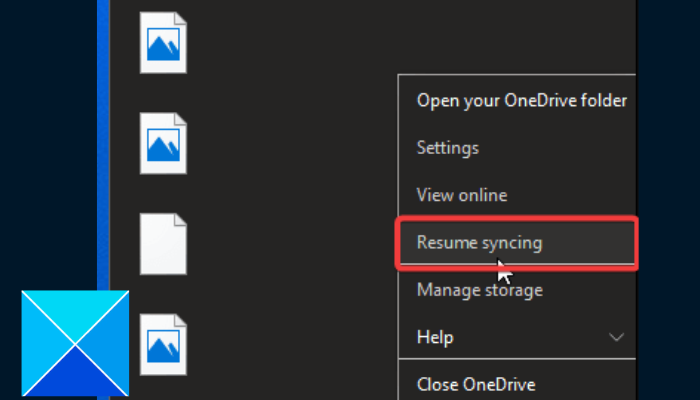
恢复 OneDrive 同步 是访问文件时最简单的事情。 请按照下列步骤操作:
- 在计算机的系统托盘中(您可能需要展开托盘才能看到隐藏的图标),右键单击 一个驱动器 图标并选择 帮助和设置。
- 在显示的上下文菜单中,单击 恢复同步。
- 让同步过程完成,然后重新启动计算机。
2]重新启动OneDrive
该问题也可能是由于 OneDrive 服务器与计算机之间的通信暂时中断造成的。 因此,要访问您的文件,请按照下面概述的步骤重新启动 OneDrive:
- 在系统托盘中,右键单击 一个驱动器 图标,然后单击 帮助和设置。
- 从上下文菜单中,单击 关闭 OneDrive 选项。
- 现在,转到“开始”菜单,在搜索栏中键入 OneDrive,然后单击该应用程序将其重新打开。
3]禁用计量网络
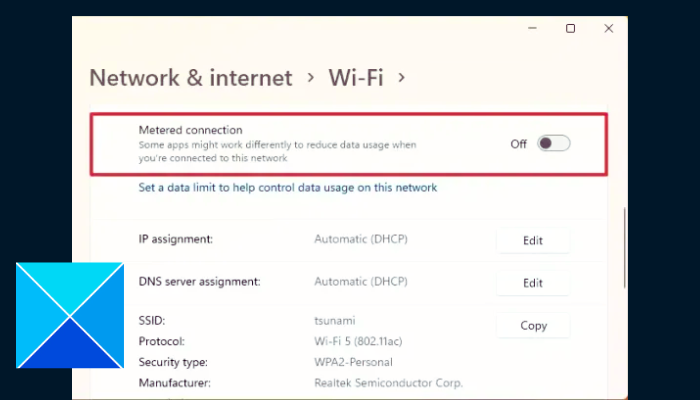
计量网络功能可能会阻碍 OneDrive 中的同步过程。 因此,请禁用它以确保过程顺利。 请按照下列步骤操作:
- 按 Windows 键 + I 打开“设置”,然后导航至 网络与互联网。
点击 无线上网 或者 以太网,具体取决于您连接到的互联网网络。 - 现在,单击您连接到的特定网络并关闭前面的开关 计量连接。
4]启用启动设置
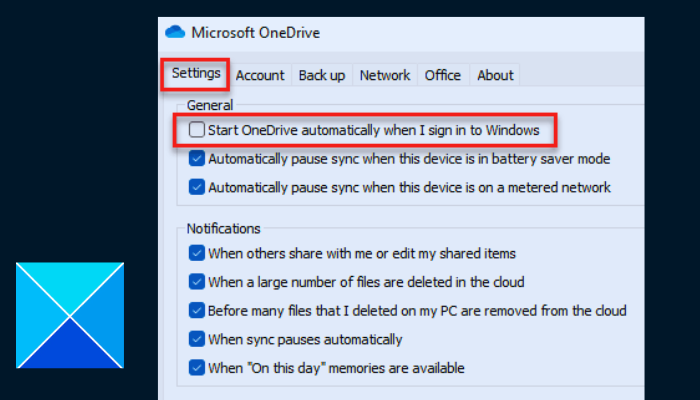
如果 OneDrive 在启动时被禁用,或者应用程序无法随系统启动加载,同步过程也可能会暂停。 请按照以下步骤解决该问题:
- 右键单击系统托盘中的 OneDrive 应用程序图标,然后选择 帮助和设置,然后单击 设置 上下文菜单中的选项。
- 在下面 一般的 部分,复选标记 当我登录 Windows 时自动启动 OneDrive。
- 现在,右键单击“开始”菜单并选择 任务管理器。
- 导航 启动 并右键单击 微软OneDrive,然后选择 使能够。
随后重新启动您的电脑。
5]调整OneDrive设置
另一种解决方案是启用或禁用某些功能或选项以恢复同步过程并访问您的文件。 请按照下列步骤操作:
- 右键单击系统托盘中的 OneDrive 应用程序图标,然后单击 帮助和设置。 点击 设置 从上下文菜单中。
- 在下面 文件点播 部分,取消选中“节省空间并在使用时下载文件“ 选项。
- 在下面 一般的 部分,取消选中“当该设备处于省电模式时自动暂停同步“ 和 ”当该设备位于按流量计费的网络上时自动暂停同步”。
- 点击 好的 和 申请 保存更改。
- 重新启动电脑,然后检查同步过程是否已开始。
- 如果没有,请转到系统托盘并双击 OneDrive 应用程序图标。
- 现在,转到您要恢复的一个或多个文件,然后右键单击它并选择 始终保持在此设备上。
- 再次重新启动计算机以确认问题已解决。
6]重新链接OneDrive帐户

您可能需要重新链接您的 OneDrive 帐户才能解决此问题并访问您的文件。 请按照概述的步骤操作:
- 右键单击系统托盘中的 OneDrive 应用程序图标,然后单击 帮助和设置。
- 单击 帐户 选项卡,然后单击 取消与这台电脑的链接。
- 在出现的提示中,单击 取消账户关联 按钮。
- 重新启动计算机并打开 OneDrive。 登录到您的帐户。
- 关于“您的 OneDrive 文件夹”屏幕,点击 换地点 在“Y”下我们的 OneDrive 文件夹在这里”。
- 将位置设置为默认路径,创建一个新文件夹以避免文件冲突。
- 一切完成后重新启动计算机。
7]重置OneDrive设置
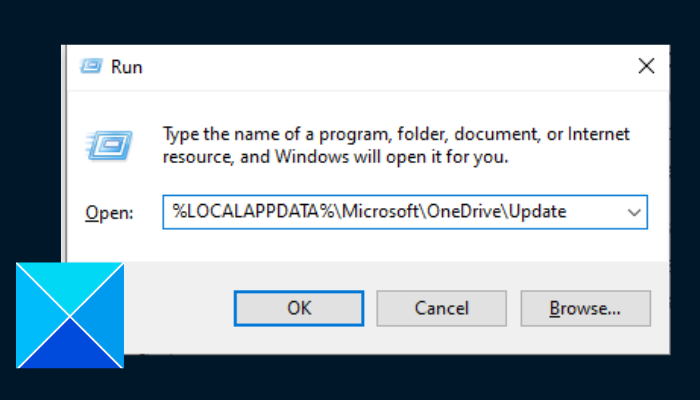
如果问题仍然存在,我们建议您实施的最后一个解决方案是将 OneDrive 设置重置为默认值。 这将删除缓存和其他临时文件。 虽然OneDrive云存储中的任何文件都不会丢失,但您可能需要备份重要文件。 请按照下列步骤操作:
- 按 Windows 键 + R 打开运行对话框,然后输入以下内容: %LOCALAPPDATA%\Microsoft\OneDrive\Update
- 检查是否有 OneDrive.exe 在刚刚打开的文件夹中,然后运行它以设置 OneDrive 以供首次使用。
- 如果没有,请在运行对话框中再次输入以下内容: %LOCALAPPDATA%\Microsoft\OneDrive\
- 随后重新启动计算机。
- 如果问题仍然存在,请在运行对话框中再次输入以下内容: %localappdata%\Microsoft\OneDrive\onedrive.exe /reset
我们希望您能从本文中获得帮助。
如果我清除 OneDrive 上的数据会怎样?
当您清除 OneDrive 上的数据时,应用程序的缓存文件将被删除,包括其他临时数据,并且设置将恢复为默认值。 但是,您不会丢失存储在云中的任何文件或文档。
Microsoft 可以看到我的 OneDrive 文件吗?
只有您可以看到您的文件,这并非巧合。 OneDrive 的访问控制系统保持零权限访问,这意味着即使是 Microsoft 云工程师也无法访问您的文件。